Cómo agregar detalles de reservas de vuelos y hoteles en Google Calendar
Publicado: 2024-02-13Google está a tu alrededor. Está en su teléfono como sistema operativo, como navegador, como cliente de correo electrónico, como aplicación de respaldo en la nube, etc. Dado que Google está en todas partes de nuestras vidas, es fácil agregar los detalles de nuestra reserva de hoteles y vuelos a Google Calendar. Si bien planificar un viaje es una gran molestia, reservar vuelos y boletos de hotel y realizar un seguimiento de ellos es otro dolor por el que todos tenemos que pasar. Bueno, Google está aquí para salvarte el día.
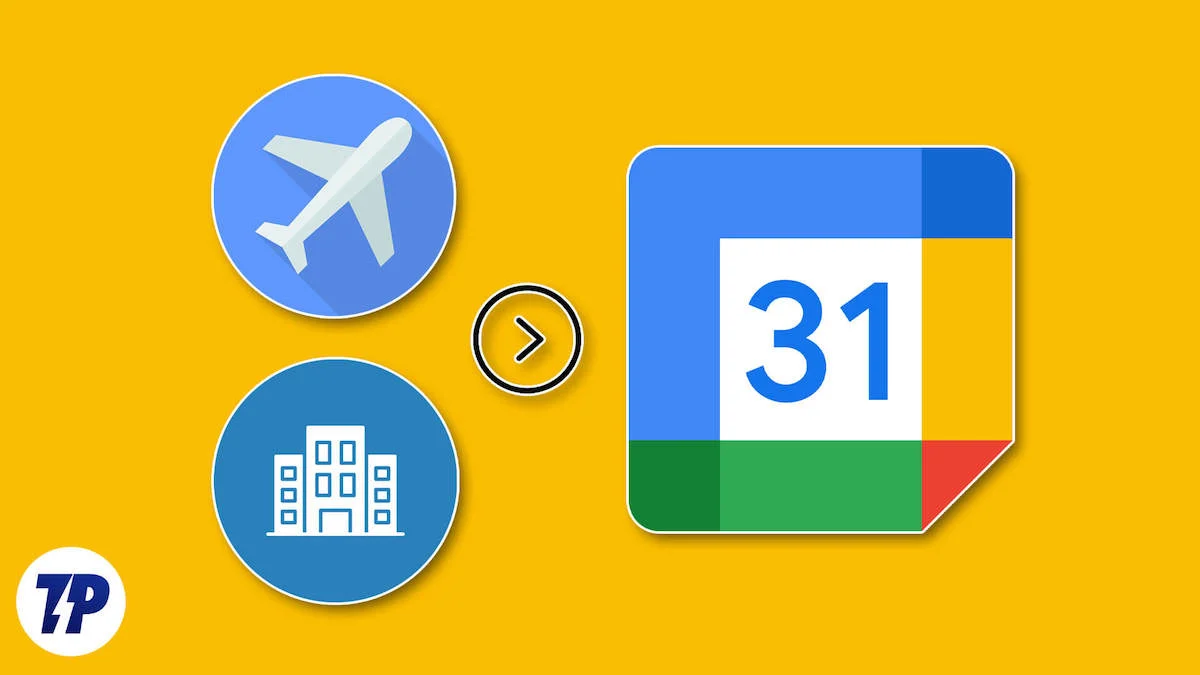
Gmail agrega automáticamente eventos de los correos electrónicos que recibe de los sitios de reserva a su Calendario de Google. Sin embargo, debes haber habilitado las funciones inteligentes y la personalización en la configuración de Gmail. Si este no es el caso, no te preocupes. Existe un proceso muy sencillo para agregar los detalles de su reserva de hotel y vuelo a Google Calendar, que analizaremos en esta guía. Entonces empecemos.
Tabla de contenido
Cómo agregar automáticamente detalles de reserva en Google Calendar
Hay un par de formas que pueden ayudarle a obtener los detalles de la reserva de hoteles y vuelos en su Calendario de Google para no perderse ninguna de sus reservas. Primero, veamos el método mediante el cual Google hará lo necesario y agregará automáticamente los detalles de su reserva al Calendario de Google. Pero para que eso suceda, debe activar algunas configuraciones, que mostramos a continuación.
En el escritorio
- Abra el sitio web de Gmail en su navegador web favorito.
- Haga clic en el icono de la rueda dentada en la esquina superior derecha de la página.
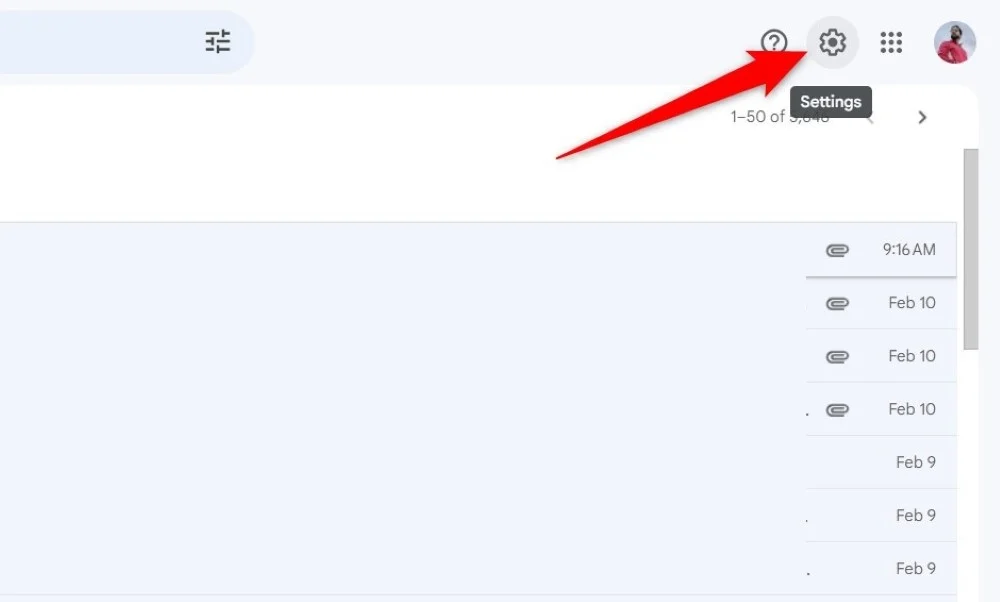
- Seleccione el botón Ver todas las configuraciones .
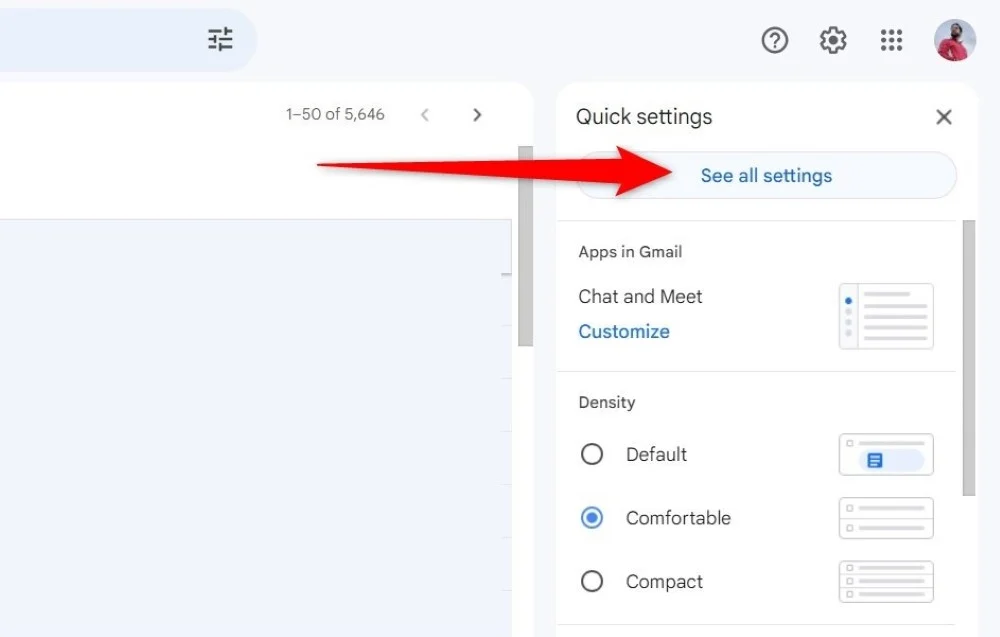
- En la pestaña General , desplácese hacia abajo y marque las casillas junto a Funciones inteligentes y personalización y Funciones inteligentes y personalización en otros productos de Google .
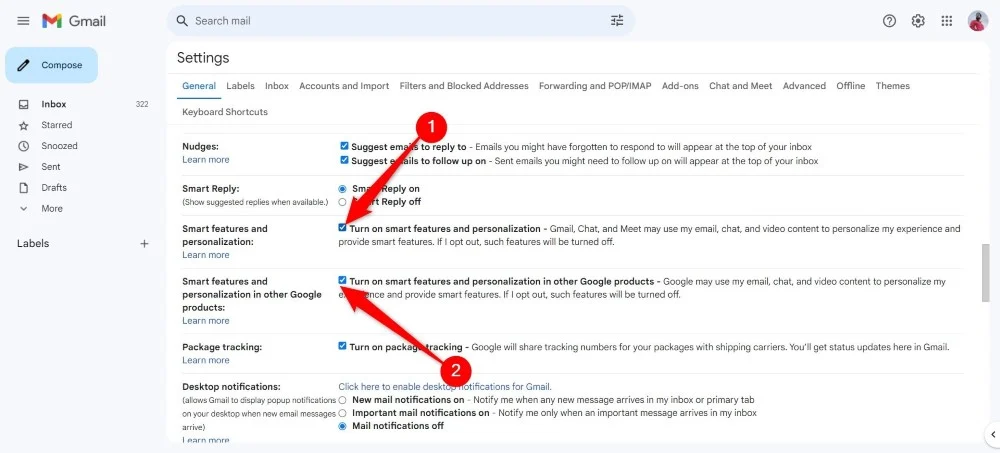
- Desplácese hacia abajo hasta el final y haga clic en Guardar cambios .
- Abra Google Calendar en su navegador.
- Haga clic en el icono de la rueda dentada en la esquina superior derecha y seleccione Configuración en el menú desplegable.
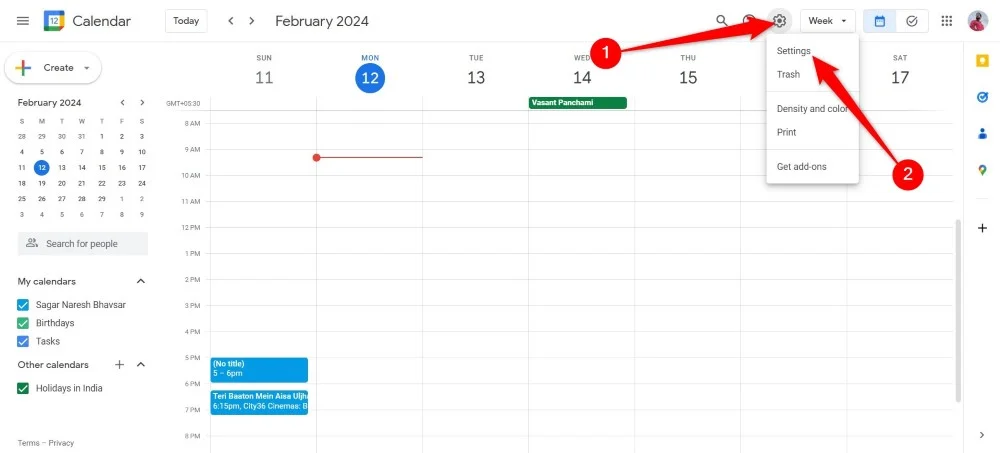
- En la pestaña General , haga clic en la opción Eventos de Gmail en el panel izquierdo.
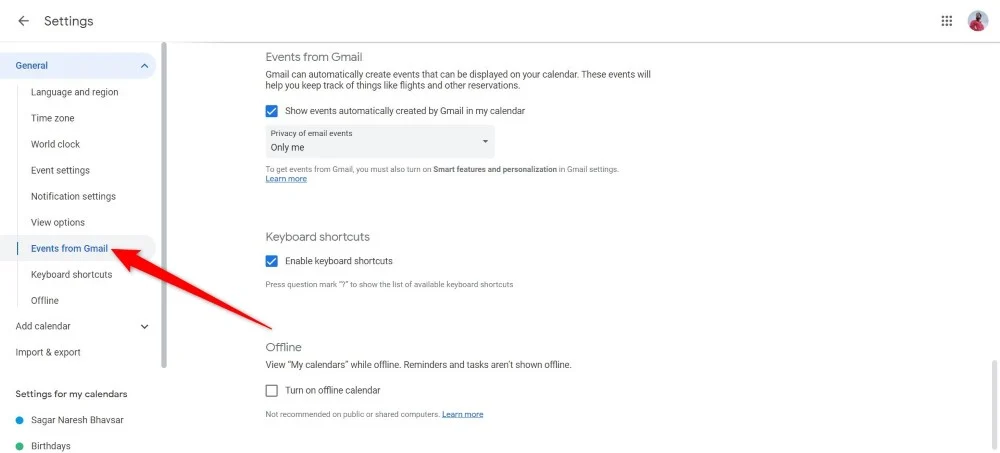
- Marque la casilla junto a Mostrar eventos creados automáticamente por Gmail en mi calendario .
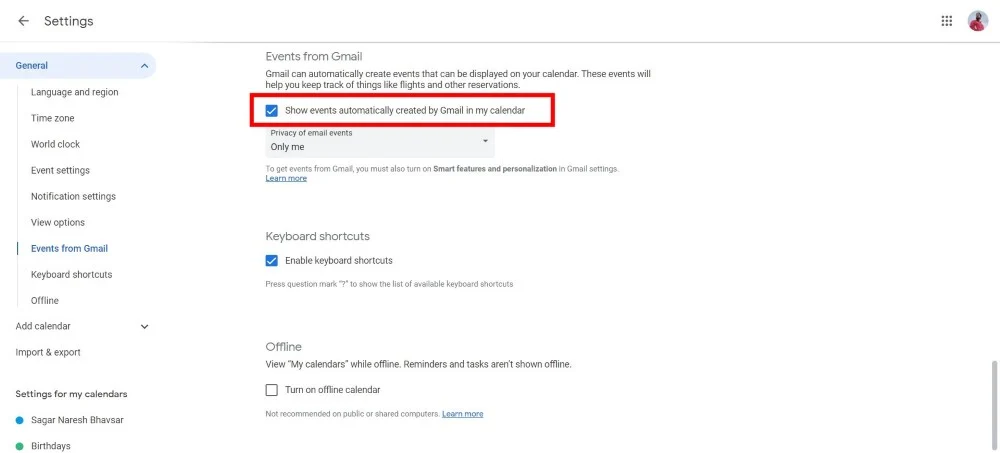
Lectura relacionada: Las mejores herramientas y aplicaciones para predecir precios de vuelos
En teléfono inteligente
- Abra la aplicación Gmail en su teléfono.
- Toque el ícono de tres líneas horizontales en la parte superior izquierda.
- Desplácese hacia abajo y toque Configuración .
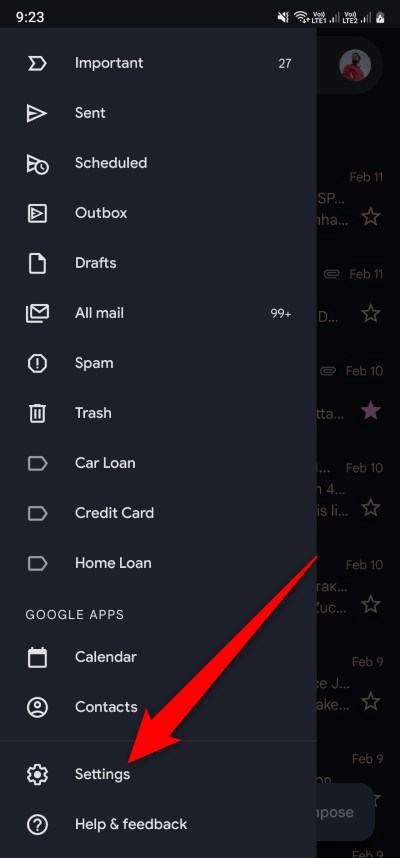
- Seleccione la cuenta de correo electrónico en la que desea habilitar la configuración.
- Desplácese hacia abajo y marque las casillas junto a Funciones inteligentes y personalización y Funciones inteligentes y personalización en otros productos de Google .
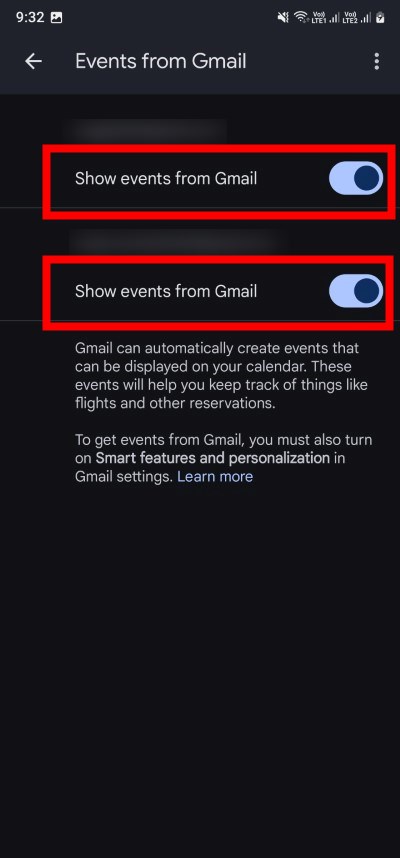
- Abra la aplicación Google Calendar en su teléfono.
- Toca el ícono de tres líneas horizontales en la parte superior izquierda.
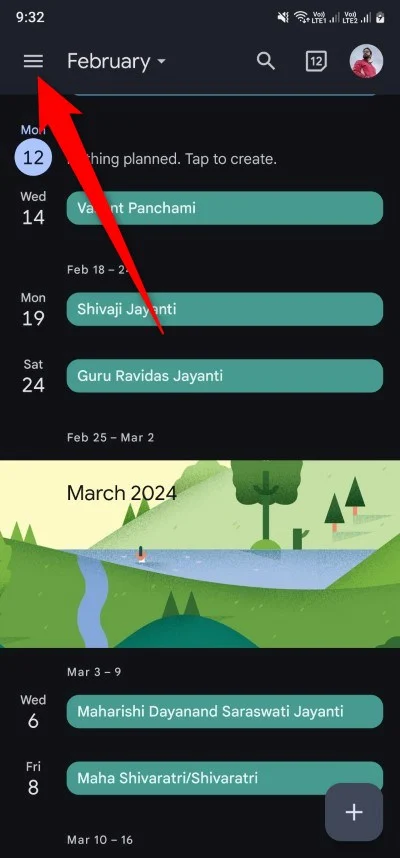
- Desplácese hacia abajo y toque Configuración .
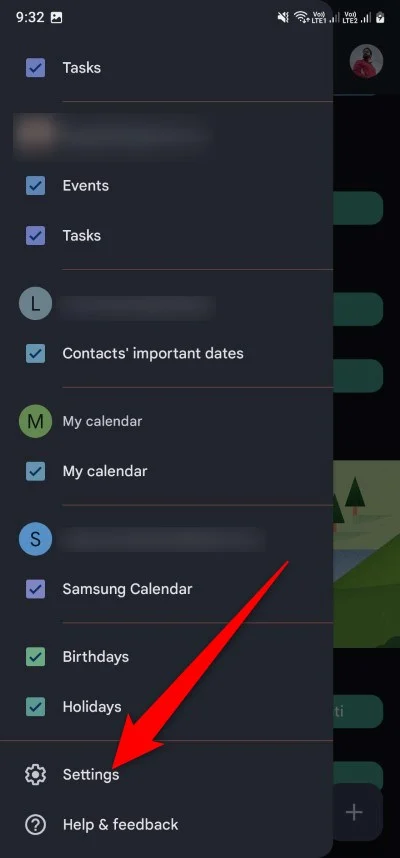
- Seleccione Eventos de Gmail .
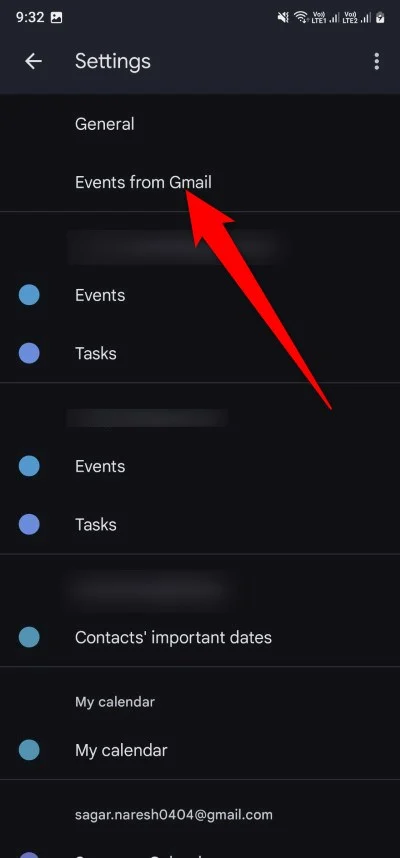
- Active la opción Mostrar eventos desde Gmail .
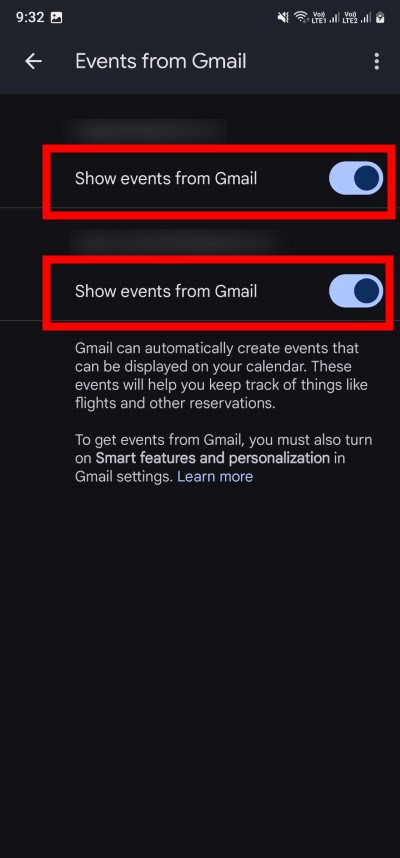
¡Eso es todo! Ahora, cada vez que reciba un correo electrónico de confirmación de su empresa de reserva de vuelos o de su empresa de reserva de hotel, Google extraerá automáticamente detalles como fecha, hora, ubicación y otra información y los agregará a Google Calendar. Si desea visitar el correo electrónico de confirmación original, puede tocar la fecha del evento y tocar el enlace Ver confirmación en la parte inferior de la tarjeta del evento. También puede editar la tarjeta del evento, que analizaremos en la última parte de esta guía.

Cómo agregar manualmente detalles de reservas de vuelos y hoteles en Google Calendar
Este método es útil cuando recibe el correo electrónico de confirmación sobre su reserva de hotel y vuelo desde una cuenta de correo electrónico diferente. Si ese es el caso, puede agregar y crear manualmente una tarjeta de evento para recibir notificaciones sobre sus planes de viaje.
En el escritorio
- Abra Google Calendar en cualquier navegador web de su escritorio.
- Haga clic en el botón Crear en la esquina superior izquierda de Google Calendar.
- Seleccione la opción Evento en el menú desplegable.
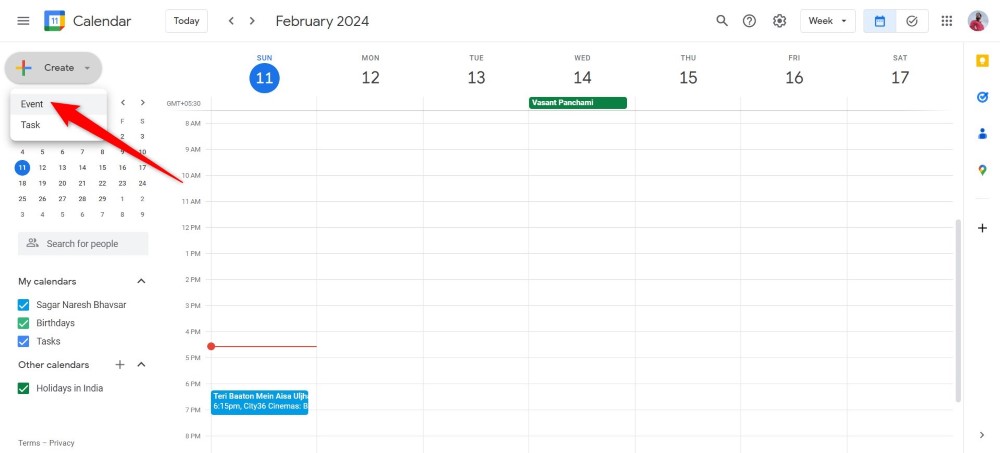
- Complete todos los detalles como el título, hora, fecha, número de personas, ubicación, etc., del evento.
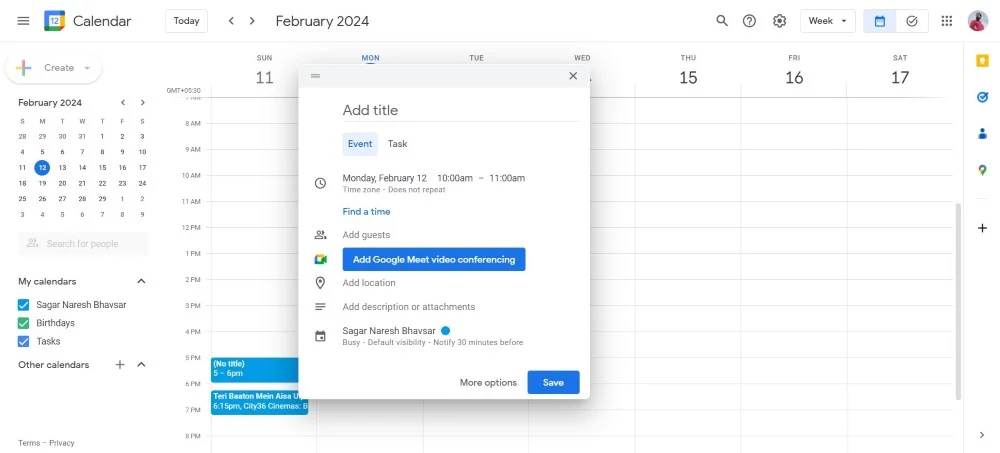
- Una vez que haya completado todos los detalles, haga clic en el botón Guardar .
En teléfono inteligente
- Abra la aplicación Calendario de Google.
- Seleccione la fecha en la que desea crear un evento y toque el ícono + o más en la parte inferior derecha.
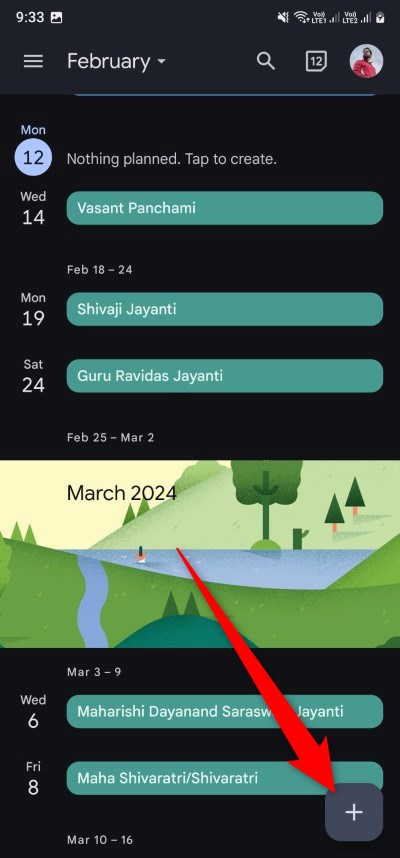
- Elija Evento .
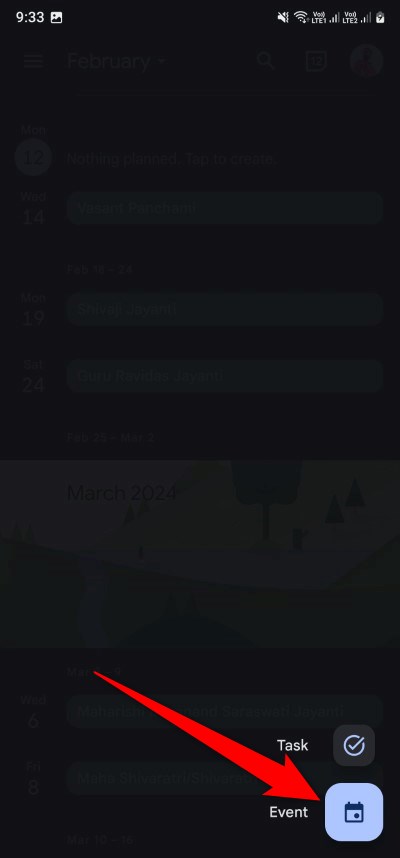
- Ingrese todos los detalles como título, hora, fecha, número de personas, ubicación, etc., del evento.
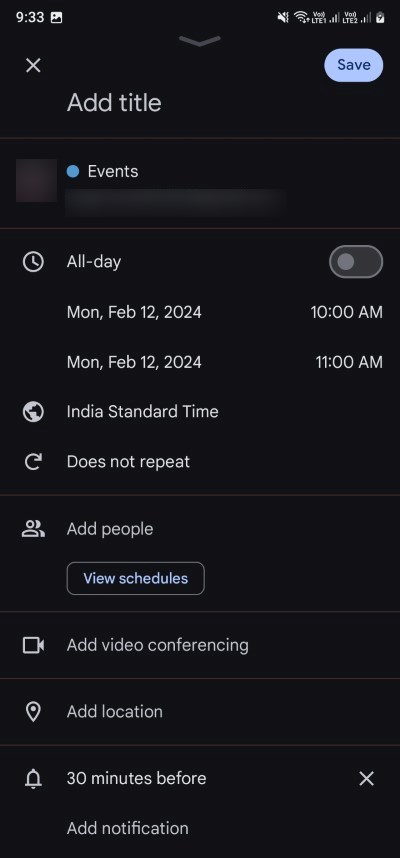
- Presione el botón Guardar una vez que haya terminado de ingresar todos los detalles.
En el campo Ubicación te aconsejamos que introduzcas la dirección de tu hotel o el destino de tu vuelo para saber adónde tienes que ir. En el campo Descripción , puede agregar más detalles, como el número de habitación, el número de asiento de vuelo, etc., cualquier información que crea que puede olvidar. Si desea compartir los detalles de la reserva con sus amigos para mantenerlos bajo control también, puede compartir el evento en Google Calendar.
No más búsquedas entre la pila de reservas
Google nos ha facilitado muchas cosas, sobre todo recordar cosas olvidables. Al agregar los detalles de la reserva en Google Calendar, no necesita revisar innumerables correos electrónicos que recibe solo para llegar a algo muy importante. Todos sus datos estarán disponibles y accesibles a través de Google Calendar.
Preguntas frecuentes sobre cómo obtener detalles de reservas en Google Calendar
1. He recibido confirmación en otro email. ¿Cómo puedo agregar eso a mi Calendario de Google?
El segundo método para agregar detalles de la reserva manualmente en Google Calendar le permitirá obtener la información de la reserva que recibió en una cuenta de correo electrónico diferente.
2. ¿No aparecen los correos electrónicos y eventos creados en Google Calendar?
Puede haber varias razones por las que Google Calendar no le notifica o no muestra correos electrónicos o eventos creados en Google Calendar. Para solucionar este problema, puede intentar borrar el caché de la aplicación Google Calendar, actualizar la aplicación, reiniciarla y asegurarse de que el evento se cree en la fecha correcta.
3. Quiero agregar algunas imágenes a mi evento de Google Calendar. ¿Puedo hacer eso?
Sí. Google Calendar te permite agregar medios a tu evento de Google Calendar. Esto podría ser cualquier cosa, desde el recibo de la reserva del hotel hasta los billetes de avión. Puede agregarlo para mantener todos esos detalles minuciosos a mano y accesibles con solo tocar el evento.
